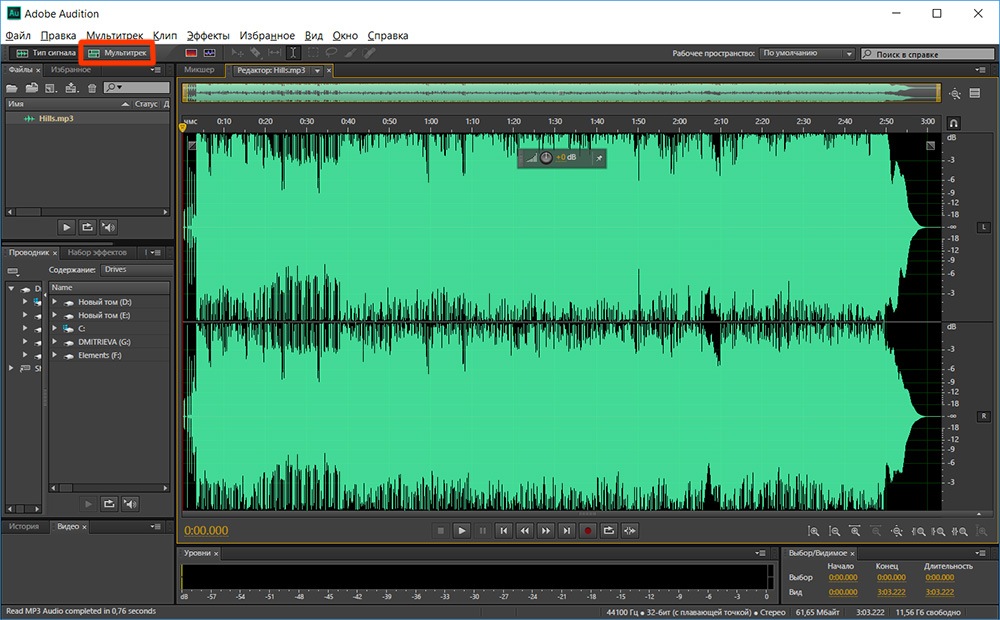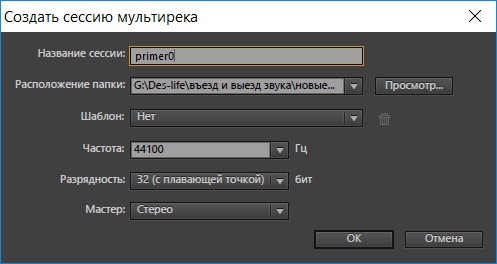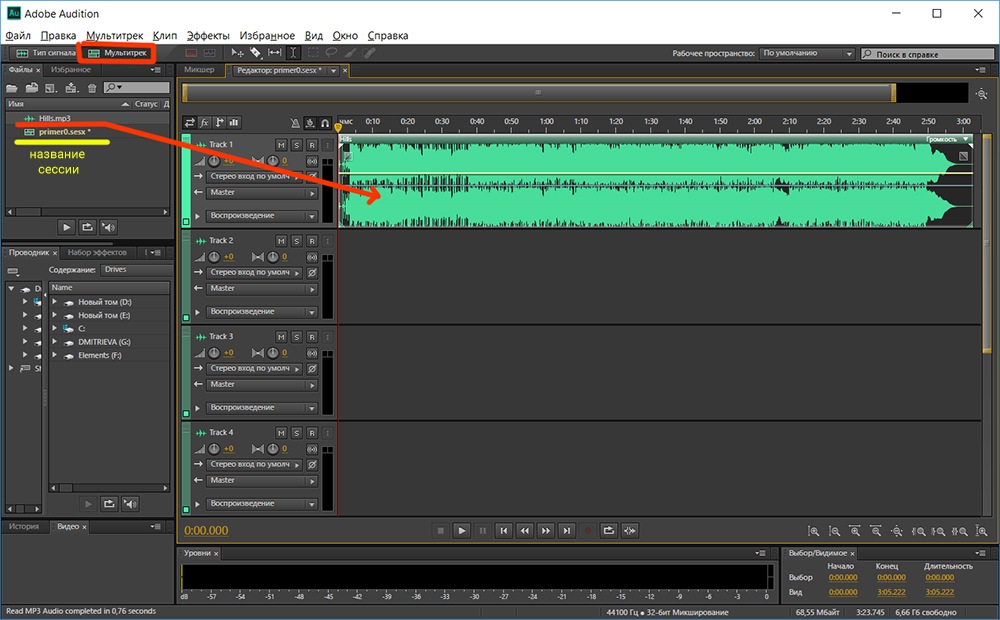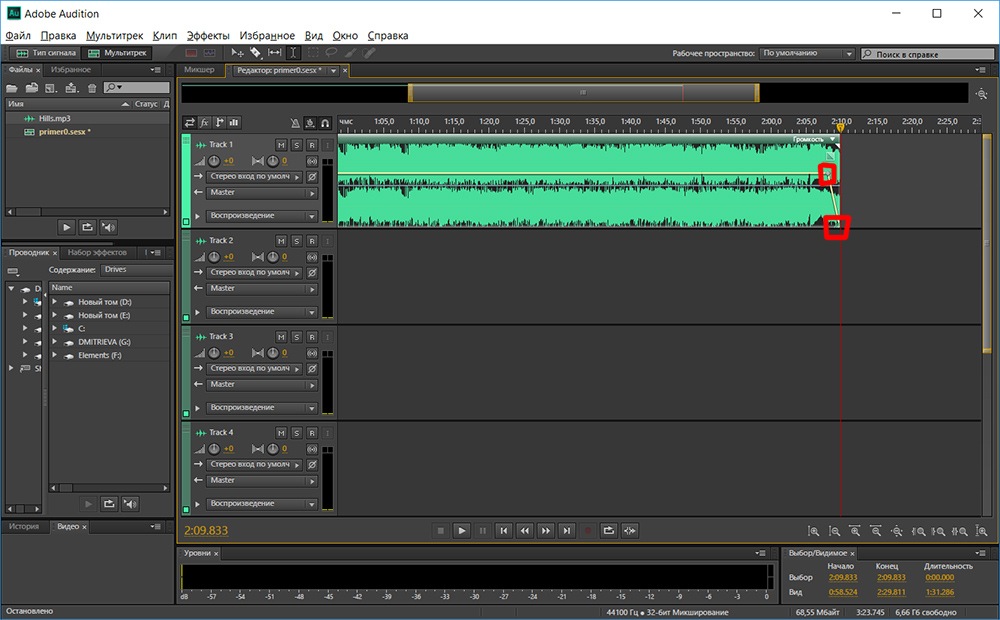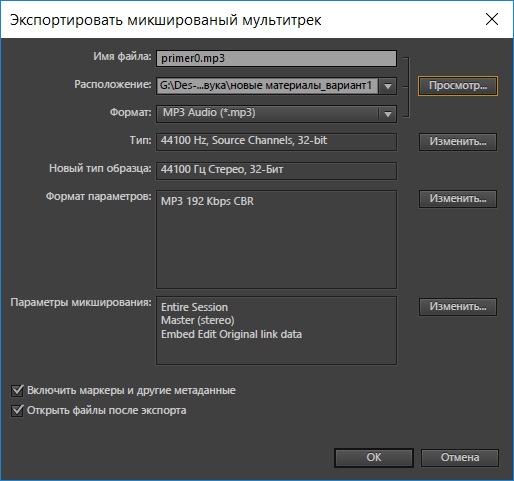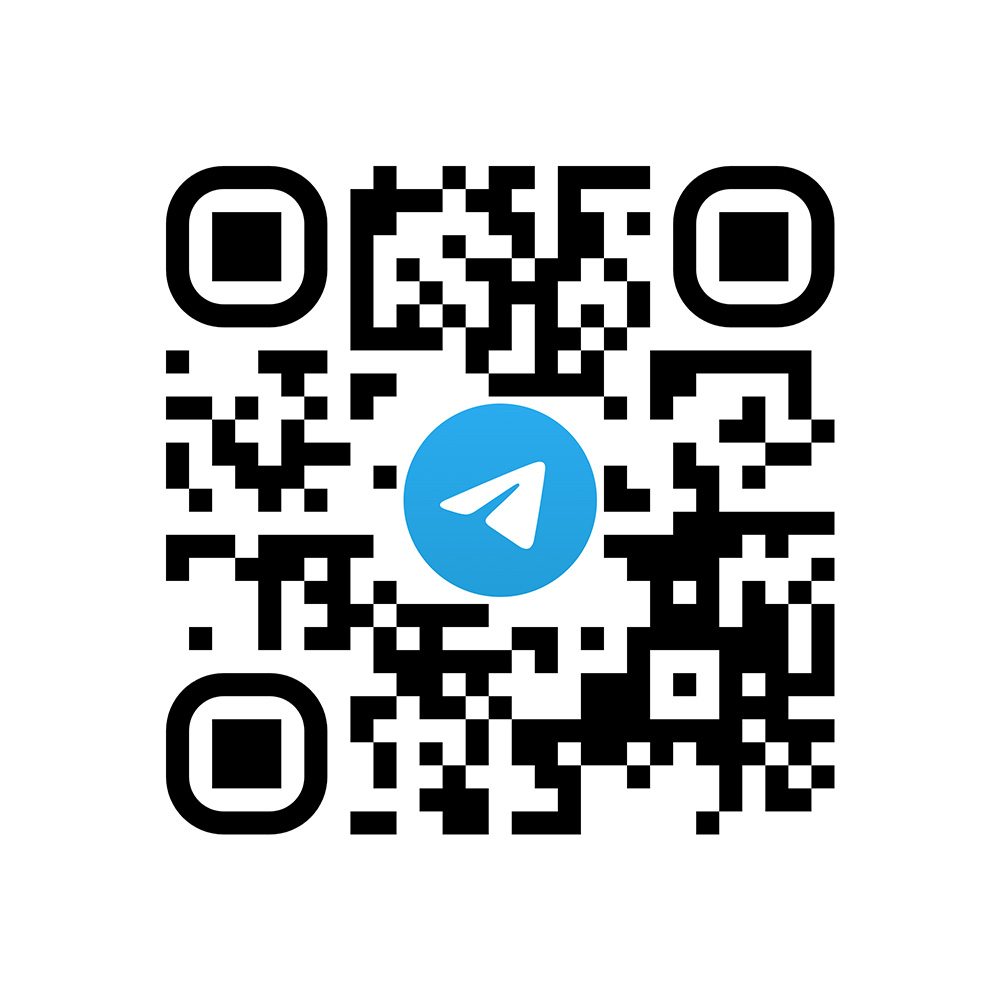Обновлено: 24.10.2021
Часто, делая звуковое сопровождения для своего ролика, можно столкнуться с проблемой того, что подобранный музыкальный трек длиннее видео. В данном уроке я расскажу вам, как сделать так, чтобы изменение длины трека не испортило его концовку.
Плавно снижаем громкость звука
Иногда проблему удается решить, плавно снижая громкость звука. Например у нас есть вот такой трек.
Из этого трека нам нужно только 2 минуты 10 секунд. Причем, если внимательно послушать, можно понять, что примерно на этом времени заканчивается тема трека и начинает повторяться заново уже дальше. Соответственно, будет достаточно приглушить трек в данном месте. Сделаем следующее:
Откроем трек с помощью программы Adobe Audition. И перейдем в режим Multitrack (Мультитрек).
При этом откроется диалоговое окно, где нужно будет ввести путь для хранения новой сессии.
Сессия – это файл с расширением sesx, где будут храниться все дорожки вашего трека с примененными фильтрами.
Обратите внимание, что сами файлы в сессии не хранятся, в сессии хранятся ссылки на файлы. При ее открытии каждый раз файлы будут подгружаться заново. Так что не удаляйте файлы, из которых делаете микс или которые редактируете, а храните в папке вместе с сессией, если не хотите потерять возможность редактирования исходника.
Перетащим нужный трек из окна Files (Файлы) на первую дорожку окна редактирования Editor (Редактор). (Если какое-то из этих окон отсутствует, то его можно включить в меню Window на панели задач, поставив галочку напротив нужного пункта.)
Теперь можно редактировать трек. Нам нужно только 2:10 – удалим ненужную часть.
Для этого активируем инструмент Time Selection Tool (Инструмент Выделение времени), нажав T (появится курсор).
Выделим ненужный участок трека и нажмем Delete на клавиатуре.
Теперь сделаем плавное уменьшение громкости трека, для этого, с помощью того же самого инструмента Time Selection Tool.
Щелкнем левой клавишей мыши на линию громкости трека (горизонтальная линия вдоль дорожки трека) и поставим на ней 2 маркера – один там где начинает делать тише трека, а второй, где заканчиваем.
Передвинем последний маркер вниз до предела и слушаем, что получится.
Сохраняем трек в mp3
Теперь, чтобы сохранить наш результат из сессии, выберем пункт меню File – Export – Multitrack Mixdown – Entire Session (Файл — Экспорт — Микширование мультитрека — Всю сессию) и в появившемся диалоговом окне зададим параметры сохранения.
Здесь, значения, частоты и количества бит оставьте по умолчанию, обычно, это 44100 Hz, Stereo, 32-bit.
Ну вот и все. В следующей статье, мы рассмотрим вариант, когда все не так однозначно с концовкой обрезанного трека и когда нам нужно смягчить самостоятельно его финальное звучание.
Подписывайтесь на обновления блога «Дизайн в жизни» по e-mail или социальных сетях и мы обязательно опубликуем для вас еще больше полезных бесплатных уроков и материалов! |